Helppo ja nopea Android Root -opas

Kun olet roottannut Android-puhelimesi, sinulla on täydet järjestelmän käyttöoikeudet ja voit suorittaa monenlaisia sovelluksia, jotka vaativat root-oikeudet.
Jonkun estäminen on joskus välttämätöntä, kun haluat jonkun jättävän sinut rauhaan. Varoitit heitä, mutta he jatkoivat viestejä sinulle. Olet todennäköisesti joutunut estämään muita ihmisiä muilla alustoilla, kuten LinkedInissä tai Signalissa . Mutta näyttää siltä, että sinun on tehtävä sama Telegramissa.
Hyvä uutinen on, että Telegram pitää asiat yksinkertaisina, kun estetään joku. On jopa mahdollista estää tietyn yhteyshenkilön ilmoitukset – erinomainen vaihtoehto niille, jotka eivät tiedä milloin lopettaa viestien lähettäminen sinulle.
Telegram: Kuinka estää ja poistaa esto
Älä huoli, jos et ole liian perehtynyt Telegramiin. Kenenkään estäminen ja eston poistaminen on nopeaa ja helppoa. Koska estät jonkun, se ei tarkoita, että et voi peruuttaa prosessia. Kun olet avannut Telegramin, napauta vasemmassa yläkulmassa olevaa kolmirivistä valikkoa ja siirry kohtaan Asetukset - napauta Tietosuoja ja suojaus ja sen jälkeen Estetyt käyttäjät -vaihtoehto.

Kun olet käyttänyt Estetty käyttäjä -vaihtoehtoa, näet vaihtoehdon, jolla voit lisätä ensimmäisen käyttäjän. Napauta Estä käyttäjä -vaihtoehtoa ja valitse kontakti, jonka haluat estää. Kun olet valinnut yhteystietosi, se lisätään luetteloon. Näet kokonaissumman estettyjen luettelon yläpuolella, jos olet estänyt useita yhteystietoja.
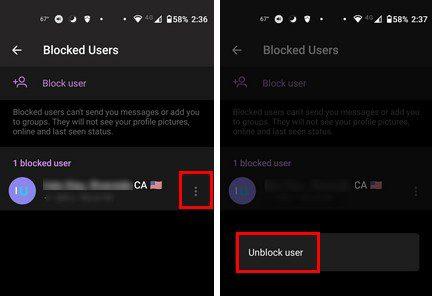
Sen lisäksi, että näet, kenet olet estänyt, voit myös kumota heidän eston täältä. Napauta vain heidän nimensä oikealla puolella olevia pisteitä ja napauta ainoaa vaihtoehtoa. Muista siis poistaa jonkun esto ja siirtyä kohtaan Asetukset > Tietosuoja ja suojaus > Estetyt käyttäjät.
Menetelmä 2
Toinen tapa estää henkilön Telegramissa on avata kyseisen henkilön yhteystieto ja napauttamalla hänen nimeään yläreunassa. Kun yhteystieto avautuu, napauta pisteitä oikeassa yläkulmassa. Estä käyttäjä -vaihtoehto on kolmas ylhäältä.
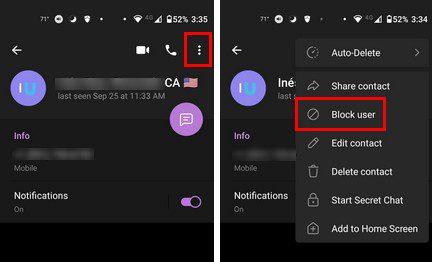
Voit myös poistaa ilmoitukset käytöstä kyseiseltä yhteyshenkilöltä niin kauan kuin olet paikalla. Ehkä heidän estäminen ei ole ratkaisu, ja kaikki voidaan korjata mykistämällä heidän ilmoituksensa. Napauta Ilmoitukset-vaihtoehtoa ja valitse käytettävissä olevista vaihtoehdoista: Poista ääni käytöstä, Mykistä ( 30 minuutista vuoteen ), Mukauta ja Mykistä ikuisesti.
Johtopäätös
Kun sinulla on paljon kontakteja, saat asiat hieman käsistämme ilmoitusten kanssa. Mutta kun osaat hallita näitä ilmoituksia, näet helposti ilmoitusten hyödyllisen puolen. Hyvä asia on, että voit muuttaa asioita niin paljon kuin haluat. Kuinka monta Telegram-käyttäjää estät? Jaa ajatuksesi alla olevissa kommenteissa ja älä unohda jakaa artikkelia muiden kanssa sosiaalisessa mediassa.
Kun olet roottannut Android-puhelimesi, sinulla on täydet järjestelmän käyttöoikeudet ja voit suorittaa monenlaisia sovelluksia, jotka vaativat root-oikeudet.
Android-puhelimesi painikkeet eivät ole vain äänenvoimakkuuden säätämiseen tai näytön herättämiseen. Muutamalla yksinkertaisella säädöllä niistä voi tulla pikanäppäimiä nopeaan valokuvan ottamiseen, kappaleiden ohittamiseen, sovellusten käynnistämiseen tai jopa hätätoimintojen aktivoimiseen.
Jos unohdit kannettavan tietokoneesi töihin ja sinulla on kiireellinen raportti lähetettävänä pomollesi, mitä sinun pitäisi tehdä? Käytä älypuhelintasi. Vielä hienostuneempaa on muuttaa puhelimesi tietokoneeksi, jolla voit tehdä useita asioita samanaikaisesti helpommin.
Android 16:ssa on lukitusnäytön widgetit, joilla voit muuttaa lukitusnäyttöä haluamallasi tavalla, mikä tekee lukitusnäytöstä paljon hyödyllisemmän.
Androidin kuva kuvassa -tilan avulla voit pienentää videota ja katsoa sen kuva kuvassa -tilassa, jolloin voit katsoa videota toisessa käyttöliittymässä, jotta voit tehdä muita asioita.
Videoiden muokkaaminen Androidilla helpottuu tässä artikkelissa lueteltujen parhaiden videonmuokkaussovellusten ja -ohjelmistojen ansiosta. Varmista, että sinulla on kauniita, taianomaisia ja tyylikkäitä kuvia jaettavaksi ystävien kanssa Facebookissa tai Instagramissa.
Android Debug Bridge (ADB) on tehokas ja monipuolinen työkalu, jonka avulla voit tehdä monia asioita, kuten etsiä lokeja, asentaa ja poistaa sovelluksia, siirtää tiedostoja, roottata ja flashata mukautettuja ROM-levyjä sekä luoda laitteiden varmuuskopioita.
Automaattisesti napsauttavien sovellusten ansiosta sinun ei tarvitse tehdä paljoa pelatessasi pelejä, käyttäessäsi sovelluksia tai suorittaessasi laitteella olevia tehtäviä.
Vaikka mitään taikakeinoa ei olekaan, pienet muutokset laitteen lataus-, käyttö- ja säilytystavoissa voivat hidastaa akun kulumista merkittävästi.
Puhelin, jota monet ihmiset rakastavat juuri nyt, on OnePlus 13, koska siinä on erinomaisen laitteiston lisäksi myös ominaisuus, joka on ollut olemassa jo vuosikymmeniä: infrapunatunnistin (IR Blaster).







